Anuncio publicitario
 Desde la invención de la cámara, la gente ha buscado formas de preservar los recuerdos de la mejor manera posible. Primero, simplemente tuvimos la daguerrotipos, y luego decidimos enmarcar fotos de mejor calidad podría ser una buena idea. Después de eso, de alguna manera finalmente desarrollamos una foto álbumes de recortes 5 sitios sencillos y gratuitos de álbumes de recortes para principiantes Lee mas (tampoco olvidemos Facebook). Sin embargo, en la era tecnológica, tenemos una forma aún más avanzada de componer un álbum familiar.
Desde la invención de la cámara, la gente ha buscado formas de preservar los recuerdos de la mejor manera posible. Primero, simplemente tuvimos la daguerrotipos, y luego decidimos enmarcar fotos de mejor calidad podría ser una buena idea. Después de eso, de alguna manera finalmente desarrollamos una foto álbumes de recortes 5 sitios sencillos y gratuitos de álbumes de recortes para principiantes Lee mas (tampoco olvidemos Facebook). Sin embargo, en la era tecnológica, tenemos una forma aún más avanzada de componer un álbum familiar.
Elementos de Adobe Photoshop Los 8 mejores editores de imágenes gratuitos y de pago para MacEstos son los mejores editores de imágenes de Mac gratuitos y de pago, ya sea un profesional profesional o un aficionado a la fotografía. Lee mas ofrece a los usuarios una forma de crear sus propios álbumes de fotos que pueden imprimirse directamente en casa o incluso enviarse a una editorial elegante. Este proyecto es relativamente fácil y al final te dará algo agradable para poner en tu mesa de café.
Empezando todo
Antes de comenzar, debe decidir si desea abrir todas las fotos que desea incluir en su Libro de fotos dentro de su Cesta de proyectos. Sin embargo, con tantos archivos abiertos, esto podría hacer que su máquina se caliente innecesariamente. Siempre puede optar por omitir esta opción, ya que hay una manera de agregar fotos sin que estén en su Papelera del proyecto, pero llegaremos a eso más adelante.

A pesar de lo familiarizado que esté con Elements, es posible que tenga algunos problemas para descubrir cómo comenzar exactamente su proyecto de Libro de fotografías. Cuando abra Elements, notará la barra lateral a la derecha. En la parte superior de la barra, hay un botón que dice "Crear“. Haga clic en él y le dará muchas creaciones de proyectos para elegir, incluida la selección del Libro de fotos.

Después de comenzar su proyecto, se le dará una variedad de tamaños y estilos de álbumes de fotos para elegir. Cada uno de ellos es compatible con la impresora de su hogar, pero le aconsejo que utilice papel brillante y algún tipo de encuadernación si decide imprimirlos de esta manera. Verá que hay tres opciones de tamaño distintas: Kodak y Shutterfly son dos de ellas.
Al elegir estos, puede hacer que su libro se imprima profesionalmente y luego se lo envíen. La publicación de Kodak está disponible para todos los usuarios, pero solo los miembros de Photoshop Plus pueden acceder a la impresión Shutterfly. Además, es posible que vea que muchas de las selecciones de estilo tienen una cinta dorada en sus miniaturas. Estos artículos también están disponibles solo para aquellos con Plus.

Como se mencionó anteriormente, si decidió abrir las fotos en su Cesta de proyectos, el menú le brinda una función de autocompletar que le permite tener todas las fotos insertadas automáticamente en su Libro de fotos. Otra parte de este menú es la opción de número de página, que requiere que tenga un mínimo de 20 páginas si está imprimiendo con Kodak o Shutterfly Los 4 mejores sitios para compartir videos en línea con familiares y amigos¿Tiene un video personal que desea compartir con su familia y amigos? Estas son las mejores formas de compartir videos privados en línea. Lee mas . Sin embargo, puede tener tan solo dos páginas si imprime localmente.

Personalización de la plantilla
Para ser perfectamente honesto contigo, empezar es la parte más difícil. Después de eso, todo va bastante bien y solo tendrás que hacer modificaciones menores en el proyecto. Un cambio tan pequeño podría deberse al hecho de que desea cambiar un poco su plantilla.
La primera y más básica alteración que querrá hacer es el título de su libro de fotos. Básicamente, simplemente haz doble clic en cada bloque de texto, ajústalo y listo. Tiene la opción adicional de agregar más bloques de texto en la barra lateral, así que siéntase libre de agregar títulos a sus fotos mientras trabaja.

En lo que respecta a la personalización básica, Elements le permite cambiar el diseño de cada página, el fondo e incluso el estilo de marco de cada fotografía. Estas opciones son buenas si desea hacer algo rápido y fácil, y al igual que existe la capacidad de agregar bloques de texto desde el menú de la barra lateral, hay opciones para cada una de ellas. Estos elementos se pueden utilizar para alterar los diversos elementos de su proyecto simplemente arrastrando y soltando las miniaturas en su área de trabajo.
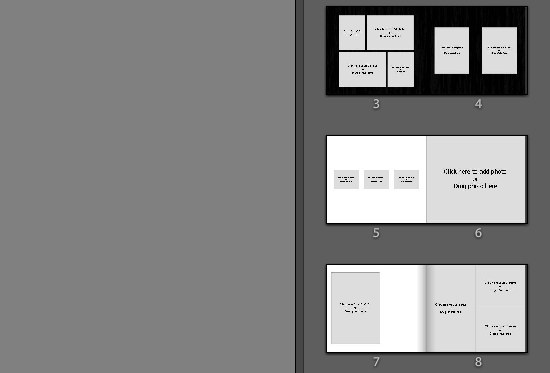

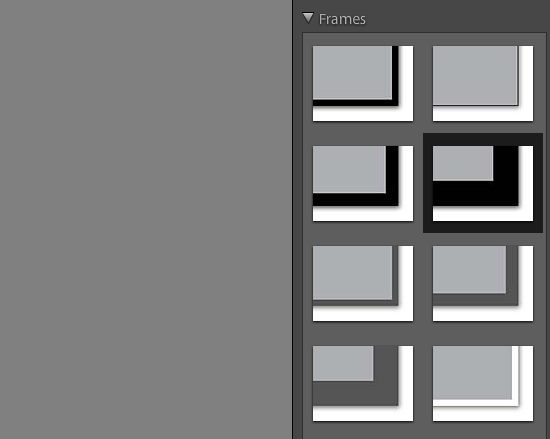
Tenga en cuenta que estas son opciones increíblemente básicas para editar el tema de su libro de fotos. Sin embargo, si miras debajo de tu área de trabajo, verás un botón que dice "Cambiar a modo avanzado“. Esto le permitirá editar cada sección del Libro de fotografías utilizando capas y las más específicas. Photoshop instrumentos.
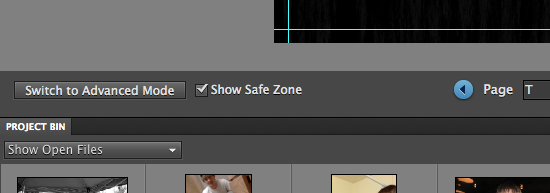
Seleccionar tus fotos
Como mencioné antes, simplemente puede arrastrar y soltar fotos desde su Project Bin en la plantilla de Photo Book. Sin embargo, si elige no hacer esto, puede hacer clic en los espacios vacíos para fotos del diseño e insertar las fotos manualmente.


Esta sección del tutorial es bastante sencilla, y el único aspecto técnico podría ser el hecho de que le gustaría cambiar el tamaño o recortar sus fotos. Simplemente haga doble clic en la foto que desea modificar, y luego se le proporcionarán opciones para cambiar el tamaño, desplazarse, rotar e incluso cambiar su selección.
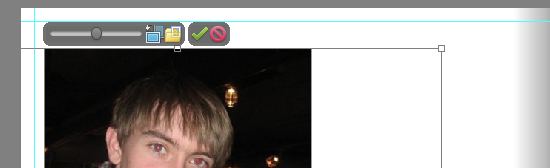
Conclusión
Una vez que haya completado todas las páginas de su proyecto, encontrará las opciones para imprimir su libro de fotos o pedir uno a Kodak o Shutterfly. Si opta por imprimir su proyecto de forma profesional, Elements Organizer se cargará y le proporcionará un formulario de pedido.
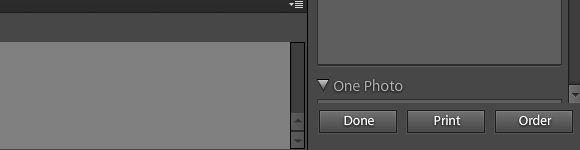

¿Qué otras ideas puedes aportar a este tutorial? ¿Has hecho alguna vez un libro de fotos? ¿Qué métodos usas para tus creaciones?
Credito de imagen: mamá
Joshua Lockhart es un buen productor de videos web y un escritor mediocre de contenido en línea.